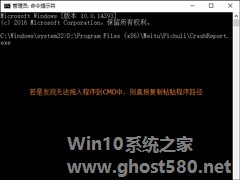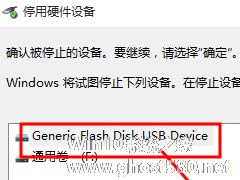-
Win10电脑运行速度慢的解决方法
- 时间:2024-11-15 07:01:21
大家好,今天Win10系统之家小编给大家分享「Win10电脑运行速度慢的解决方法」的知识,如果能碰巧解决你现在面临的问题,记得收藏本站或分享给你的好友们哟~,现在开始吧!
安装Win10后,电脑运行速度很慢。这个时候可以用电脑优化软件进行一些清理,或者尝试关闭一些不常用的服务。如果这些方法还是不能解决问题,可以尝试取消快速启动,下面就来介绍一下具体的操作步骤。
Win10优化电脑速度的步骤:
第一步、打开Win10电脑的开始菜单,然后从开始菜单中点击进入到控制面板选项中。

第二步、在打开的控制面板界面中,点击选择硬件和声音,然后在“类别”查看方式下点击“硬件和声音”,之后就可以看到如下图中所示的窗口了,点击“更改电源按钮的功能”。

第三步、在之后出现的窗口中,可以看到一个“更改当前不可用的设置”选项,点击这个选项,然后在窗口下方“关机设置”中取消 “启用快速启动(推荐)”的勾选,最后点击“保存修改”就可以啦。
以上就是Win10电脑运行速度慢的解决方法了,因为快速启动会导致某些服务一直运行着,所以关闭快速启动后,Win10的运行速度会得到明显的提升。
以上就是关于「Win10电脑运行速度慢的解决方法」的全部内容,本文讲解到这里啦,希望对大家有所帮助。如果你还想了解更多这方面的信息,记得收藏关注本站~
『Win10系统之家wwW.ghost580.net文♀章,不得自行转载,违者必追究!』
相关文章
-

程序不受信任怎么办?Win10运行程序提示不受信任的解决方法
尽管Win10系统相对其他操作系统来说,比较稳定,但再稳定的操作系统同样也是会出现各种各样的问题,比如最近就有用户反映运行程序的时候一直提示不受信任,导致程序运行失败。那么,程序不受信任怎么办呢?下面,我们就一起往下看看解决程序不受信任的具体方法吧!
方法步骤
1、鼠标右键点击“此电脑”选择“管理”;
2、在计算机管理窗口中,依次打开“系统工具→本... -

使用电脑进行录制操作的时候,最经常出现的问题想必就是录制不到声音这个问题了。那么,电脑录制不到声音怎么办呢?其实,电脑会录制不到声音最大的原因可能就是因为声音的设置当中勾选了独占模式导致的,我们只需将勾选取消即可。下面,我们就一起往下看看Win10无法录制到声音的解决方法吧!
方法步骤
1、打开控制面板——声音——播放;
2、点击播放——选中打钩的... -
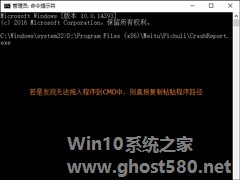
Win10运行程序提示“发布者不受信任”导致不能运行的解决方法
不少Win10都遭遇过运行程序提示“发布者不受信任”的情况,直接导致该程序不能正常运行,在Win7系统中我们还可以信任发布者继续运行程序,但在Win10系统中则需要通过一下方法进行处理才能继续运行程序。
Win10运行程序提示“发布者不受信任”导致不能运行的解决方法:
1、按Win+S打开搜索框,在搜索框中输入cmd,在列表中右键命令提示符选项“以管理员身份运... -
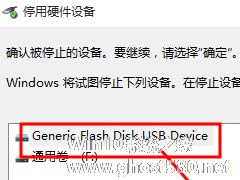
Win10系统U盘连接电脑后没有安全删除硬件图标如何解决,很多Win10用户将U盘插入电脑后,发现电脑没有有安全删除硬件图标,无法正常的退出U盘,直接拔出又怕文件丢失,很是头疼,下面小编就和大家分享下Win10系统U盘连接电脑后没有安全删除硬件图标的解决方法。
Win10系统U盘连接电脑后没有安全删除硬件图标的解决步骤:
1、键盘键入win+R打开运行窗口在输...